了解迁移Gmail邮件到iCloud的原因
Gmail邮件迁移到iCloud的背后有多种原因。具体如下:
电子邮件客户端有一个很棒的垃圾邮件过滤器和存档文件夹,允许他们将收到的电子邮件标记为垃圾邮件,而不会堆积收件箱中的信息。
几乎所有的苹果设备都可以快速轻松地连接到iCloud。
iCloud电子邮件在所有平台上都很容易使用,比如iphone、ipad和其他设备。
只需点击一下,你就可以从不受欢迎的邮件列表中退订自己。
在iCloud电子邮件中,它支持两步认证过程。
苹果从不检查发送和接收的电子邮件。
iCloud邮件提供了使用电子邮件别名的功能。
总的来说,除了这个原因之外,还有很多其他的原因将邮件从Gmail迁移到iCloud。进一步,让我们讨论一种有效和快速的方法来批量迁移Gmail电子邮件到iCloud。
将Gmail批量迁移到iCloud邮件的有效方法
Gmail备份工具是最熟练的软件迁移Gmail电子邮件从个人或企业帐户到iCloud。它允许将Gmail电子邮件备份成多种文件格式,并备份到其他几个电子邮件客户端。接下来,让我们讨论一下这个实用程序的好处。
本实用程序的短期特性
它提供了一个直接和快速的平台,将Gmail转移到iCloud。
这个实用程序允许用户下载谷歌邮件,联系人,日历,驱动器和照片。
该软件将邮箱从Gmail迁移到Office365和其他基于网络的电子邮件客户端。
它维护完整的文件夹层次结构。
它提供了多个内置的附加功能,如日期过滤器,拆分生成的OutlookPST大小,迁移或备份没有附件文件的电子邮件,以及更多的功能来增强转换过程。
提供完全安全可靠的程序,输出100%准确。
它兼容所有Windows操作系统:11、10、8.1、8、7、Vista、XP、2000、98、NT和95。
现在,继续进一步,让我们详细讨论这个软件的一步一步的方法来移动Gmail电子邮件到iCloud与所有附件。
按照给定的步骤将电子邮件从Gmail迁移到iCloud帐户:
在您的设备上下载、安装并运行Gmail备份软件。
提供Gmail凭证,如电子邮件ID和第三方应用程序密码,并点击登录与谷歌。
然后,选择Gmail。将显示一个树形结构的Gmail邮箱。根据需要选择要迁移的文件夹,然后点击Next。
选择“iCloud作为保存/备份/迁移”选项,输入iCloud凭证的邮箱ID和第三方应用的密码,单击“登录按钮”。
根据需求选择额外的内置功能,最后点击Convert按钮。
总的来说,这些都是将Gmail转换为iCloud的直接方法。接下来,让我们讨论一下将Gmail传输到iCloud的免手动方法。
手动将Gmail邮件转发到iCloud
下面提到的步骤,您需要遵循执行手动解决方案,将Gmail迁移到iCloud。操作步骤如下:
首先,登录你的Gmail账户,导航到设置图标。
从那里移动,转到查看所有设置选项。将显示一个新窗口以及多个选项。
在这里,选择转发&POP/ IMAP选项卡在此过程中进一步移动。
此外,在转发选项卡下,添加转发地址选项,以便向iCloud提供详细信息。单击Next。
选择同意按钮进行帐户验证,然后继续。
收到迁移的ID确认码后,立即点击OK按钮。
接下来,选中“转发传入邮件的副本”选项,然后在MacPC上选择此迁移的ID。
此外,如果您希望在收件箱中保存电子邮件的副本,可以从下拉菜单中选择“在收件箱中保留Gmail副本”。
最后点击SaveChanges按钮,完成转发过程。
然而,这个手工过程很容易实现,但是它也有一些限制。因此,这种方法被认为是一个不合适的解决方案,从Gmail电子邮件迁移到iCloud。在结束之前,详细讨论这个手动过程的缺点是非常重要的。
手动传输Gmail到iCloud的缺点
手工程序也有很多缺陷。这种方法只会转发传入的电子邮件。尽管这种方法一次只允许迁移一个帐户,但它使整个过程非常耗时。因此,手动方法并不适用于将大量电子邮件从Gmail迁移到iCloud帐户。此外,用户需要有基本的技术知识来实现这个过程平滑。
-
软件
+关注
关注
69文章
4921浏览量
87388 -
电子邮件
+关注
关注
0文章
110浏览量
15348 -
iCloud
+关注
关注
0文章
53浏览量
14453
原文标题:Aryson--将电子邮件从Gmail移动到iCloud帐户的最简单方法
文章出处:【微信号:哲想软件,微信公众号:哲想软件】欢迎添加关注!文章转载请注明出处。
发布评论请先 登录
相关推荐
万里红电子邮件内容保密检查系统的优势
使用API连接SMTP服务器的方法
变频器压力调节最简单方法是什么
微软新型专利实现电子邮件与聊天工具的无缝切换
谷歌Gmail将支持Gemini总结电子邮件内容
2024年第一季度电子邮件威胁报告:美国垃圾邮件数量居首,制造业受害较多
谷歌Gmail:SPF/DK设置要求,确保日群发不超5000封
STM32F765使用DMA的Circular模式将串口接收的数据移动到内存指定区域,部分情况下失效怎么解决?
一些常见网络安全术语
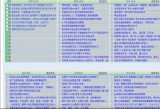
smtp服务器指啥 smtp服务器用于接收邮件吗
smtp服务器的作用 smtp服务器地址怎么填
将试验设备从实验室移动到室外需要采取哪些安全措施





 Aryson--将电子邮件从Gmail移动到iCloud帐户的最简单方法
Aryson--将电子邮件从Gmail移动到iCloud帐户的最简单方法










评论